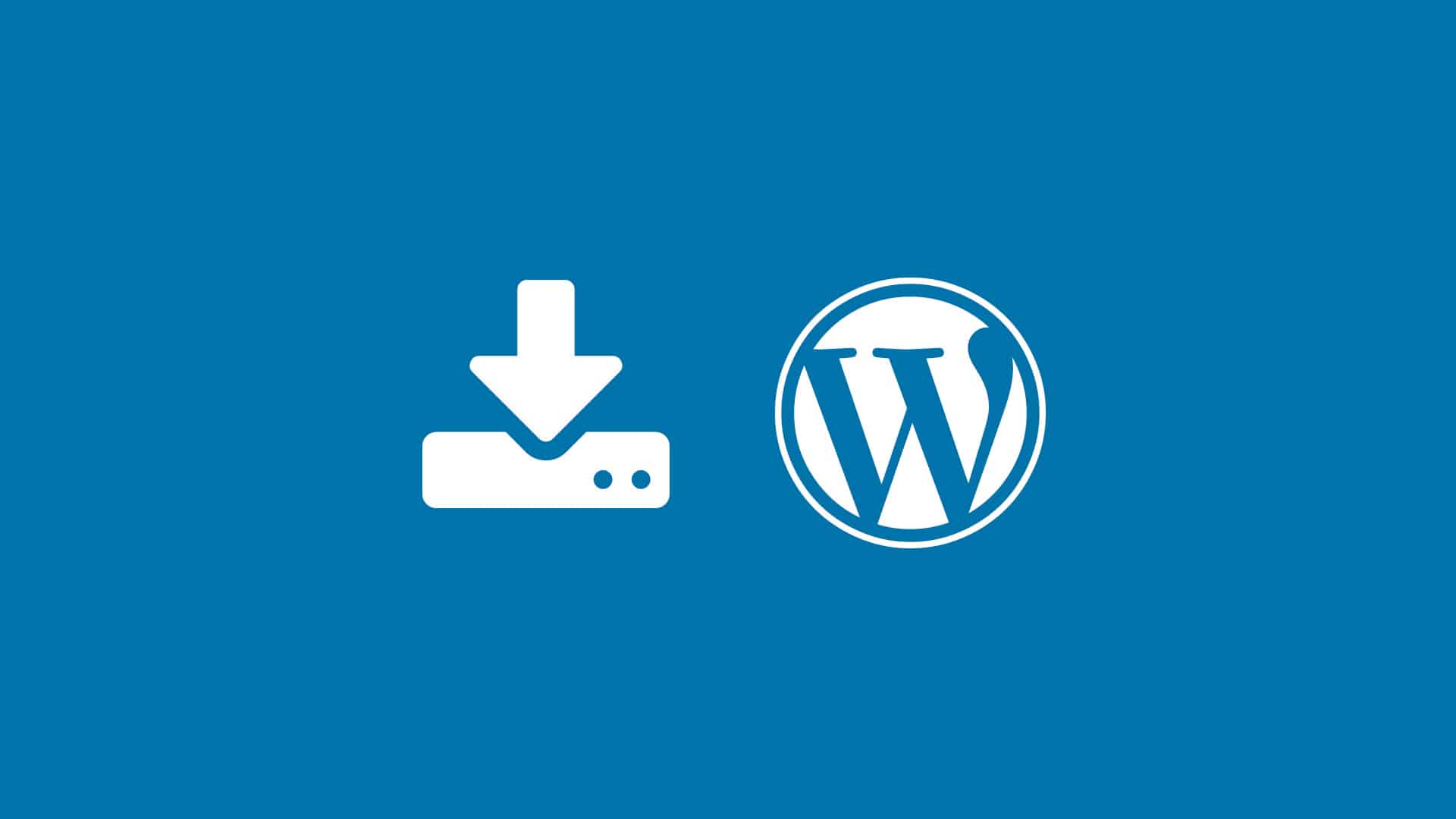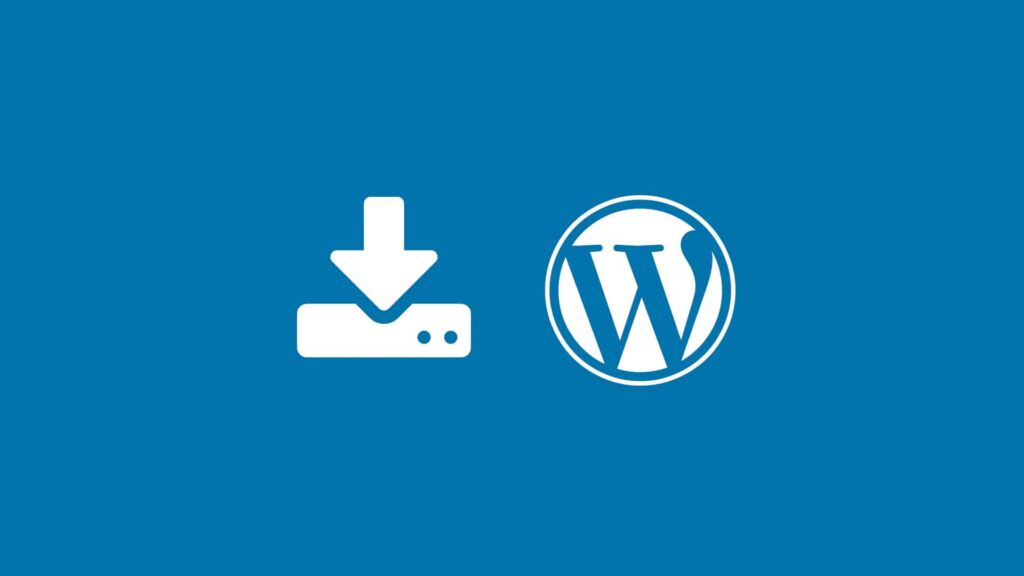
La sauvegarde de votre site WordPress est cruciale pour protéger vos données et éviter toute perte de données en cas de problème technique ou de piratage. Il est important de sauvegarder régulièrement votre site pour être sûr que vos données sont en sécurité. Heureusement, il existe des plugins faciles à utiliser qui vous permettent de sauvegarder votre site en quelques étapes simples.
Dans cet article, nous allons vous montrer comment sauvegarder facilement votre site WordPress en utilisant le plugin UpdraftPlus.
Pourquoi est-il important de sauvegarder votre site WordPress ?
Il y a de nombreuses raisons pour lesquelles il est important de sauvegarder régulièrement votre site WordPress. Tout d’abord, cela vous permet de protéger vos données en cas de problème technique ou de piratage. Si votre site est piraté, vous pouvez perdre toutes vos données et il peut être difficile de les récupérer. En sauvegardant régulièrement votre site, vous pouvez restaurer facilement votre site à un état antérieur s’il est piraté.
De plus, les mises à jour de WordPress et des plugins peuvent parfois causer des problèmes. Si vous rencontrez des problèmes après une mise à jour, vous pouvez restaurer votre site à une version antérieure pour résoudre les problèmes.
Enfin, il est important de sauvegarder votre site régulièrement pour éviter toute perte de données en cas de panne de serveur ou de tout autre problème technique.
Comment sauvegarder facilement votre site WordPress en utilisant UpdraftPlus
Etape 1 : Installez le plugin UpdraftPlus
Tout d’abord, vous devez installer le plugin UpdraftPlus sur votre site WordPress. Vous pouvez le faire en allant dans le menu « Plugins » de votre tableau de bord WordPress, en cherchant UpdraftPlus, et en cliquant sur « Installer maintenant ». Une fois installé, vous devez activer le plugin.
Etape 2 : Configurez les paramètres de sauvegarde
Une fois le plugin installé et activé, vous devez configurer les paramètres de sauvegarde. Pour ce faire, allez dans le menu « Réglages » de UpdraftPlus et sélectionnez l’onglet « Sauvegarde maintenant ». Vous pouvez choisir de sauvegarder les fichiers de votre site, la base de données, ou les deux. Il est également possible de choisir la fréquence de la sauvegarde automatique, comme tous les jours, toutes les semaines ou tous les mois. Il est recommandé de sauvegarder régulièrement, comme tous les jours ou toutes les semaines pour être sûr que vos données sont en sécurité.
Etape 3 : Sélectionnez la destination de sauvegarde
Une fois que vous avez choisi les fichiers et la fréquence de la sauvegarde, vous devez sélectionner la destination de sauvegarde. UpdraftPlus vous permet de sauvegarder vos données sur différents services de stockage en nuage tels que Google Drive, Dropbox, Amazon S3, etc. Il est également possible de sauvegarder sur un disque dur externe ou sur un FTP. Il est recommandé de sauvegarder vos données sur plusieurs destinations pour une sécurité accrue.
Etape 4 : Lancez la sauvegarde
Une fois que vous avez configuré les paramètres de sauvegarde et sélectionné la destination, vous pouvez lancer la sauvegarde. Cliquez sur le bouton « Sauvegarder maintenant » pour lancer la sauvegarde de vos fichiers et de votre base de données. Vous pouvez suivre l’avancée de la sauvegarde en temps réel dans l’onglet « Sauvegardes » d’UpdraftPlus. Il est recommandé de vérifier régulièrement que les sauvegardes se déroulent correctement.
Etape 5 : Restaurer votre site
Si vous devez restaurer votre site à une version antérieure, vous pouvez le faire en utilisant UpdraftPlus. Allez dans l’onglet « Restaurer » d’UpdraftPlus et sélectionnez la sauvegarde que vous souhaitez utiliser. Cliquez sur « Restaurer » pour lancer la restauration de votre site. Il est important de noter que la restauration de votre site écrasera toutes les données actuelles, il est donc recommandé de sauvegarder votre site avant de restaurer une sauvegarde.
Il est crucial de sauvegarder régulièrement votre site WordPress pour protéger vos données et éviter toute perte de données en cas de problème technique ou de piratage. En utilisant un plugin de sauvegarde comme UpdraftPlus, il est facile de sauvegarder et de restaurer votre site en quelques étapes simples. Il est également important de sauvegarder vos données sur plusieurs destinations pour une sécurité accrue. En suivant ces étapes, vous pouvez être sûr que vos données sont en sécurité et que vous pouvez rapidement restaurer votre site en cas de problème.
Il est également important de noter que la sauvegarde de votre site ne doit pas être la seule mesure de sécurité que vous prenez. Il est également crucial de mettre à jour régulièrement votre site, de sécuriser vos mots de passe et d’utiliser un plugin de sécurité pour protéger votre site contre les pirates et les menaces en ligne. Il existe de nombreux plugins de sécurité tels que Wordfence ou All In One WP Security and Firewall qui peuvent vous aider à protéger votre site.
En résumé, sauvegarder régulièrement votre site WordPress est essentiel pour protéger vos données et éviter toute perte de données en cas de problème technique ou de piratage. En utilisant un plugin de sauvegarde comme UpdraftPlus et en combinant cela avec d’autres mesures de sécurité, vous pouvez être sûr que votre site est protégé contre toutes les menaces en ligne.
Si vous avez des difficultés à mettre en place la sauvegarde de votre site WordPress ou si vous souhaitez être accompagné dans la mise en place de mesures de sécurité supplémentaires, n’hésitez pas à me contacter. Je propose des services professionnels pour aider les propriétaires de sites à sauvegarder et à protéger efficacement leur site WordPress. Je peux vous aider à configurer un plugin de sauvegarde, à planifier des sauvegardes automatiques et à configurer des mesures de sécurité pour protéger votre site contre les pirates et les menaces en ligne. Contactez-moi pour discuter de vos besoins et de la manière dont je peux vous aider à protéger efficacement votre site.